您是否在主电子邮件收件箱中看到大量没有发件人地址的垃圾邮件?这可能非常令人沮丧,因为您的重要邮件可能会混入所有这些无用的垃圾邮件中。另一件令人气愤的事情是,您甚至无法回复没有发件人电子邮件地址的电子邮件。因此,如果您发现自己处于这种情况,则无需担心。请按照这些解决方案尽快解决此问题。
修复 1 – 创建一个新规则来过滤无发件人
您必须创建一个新规则来过滤掉所有没有发件人地址的电子邮件。您可以移动这些电子邮件,也可以完全删除这些电子邮件。
第 1 步 –打开 Outlook 并转到收件箱。
第 2 步 –现在,点击“文件”,然后转到左侧功能区上的“信息”选项卡。
步骤 3 –在右侧窗格中,您将看到“规则和警报”部分。点击“管理规则和警报”以访问它。
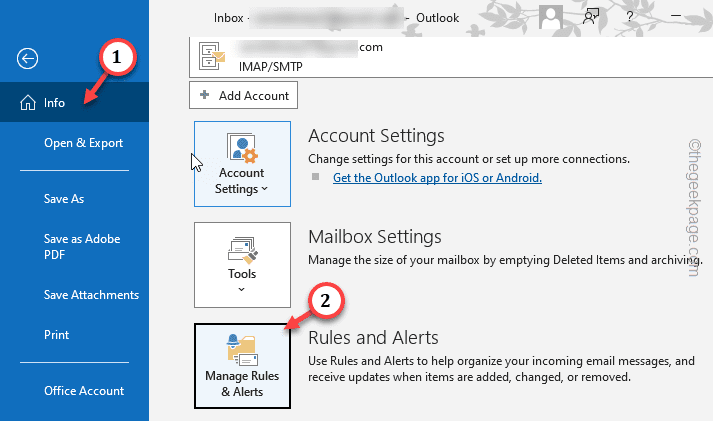
第 4 步 –在“电子邮件规则”部分,点击“新建规则…”以开始创建新规则的过程。
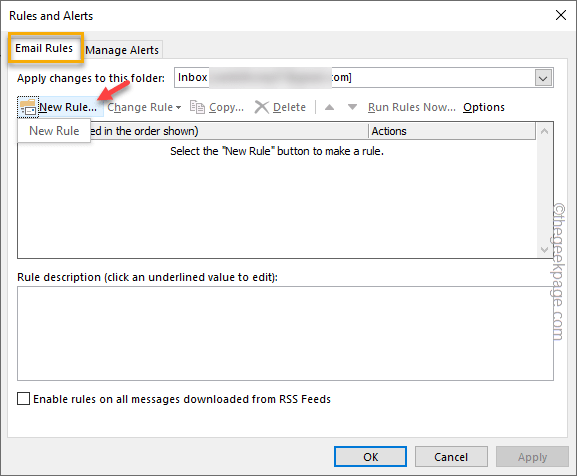
这将打开规则向导,您可以在其中配置规则以过滤掉无发件人电子邮件。
第 5 步 –在“从空白规则框开始”部分中,点击“应用我收到的规则消息”选项。
步骤 6 –然后,点击“下一步”继续。
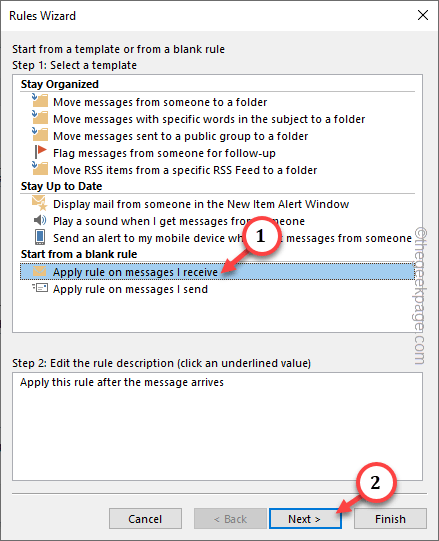
步骤 7 –在“步骤 1:选择条件”选项卡中,选中“来自人员或公共组”。
步骤 8 –现在,转到“第 2 步:编辑规则描述”框,然后点击“人员或公共组”超链接。
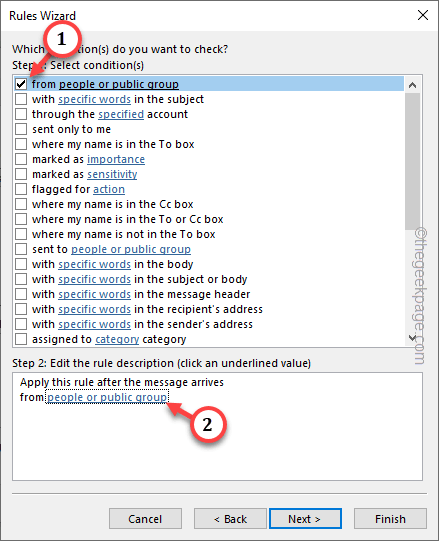
步骤 9 –现在,从地址簿中找到“无发件人”。此外,您可以使用搜索框搜索“无发件人”。
步骤 10 –在列表中找到“无发件人”后,双击它并点击“确定”。
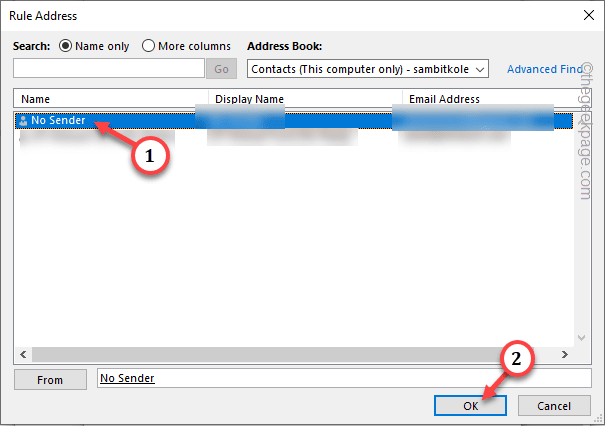
第 11 步 –这将带您返回到“规则向导”页面。只需点击“下一步”即可继续。
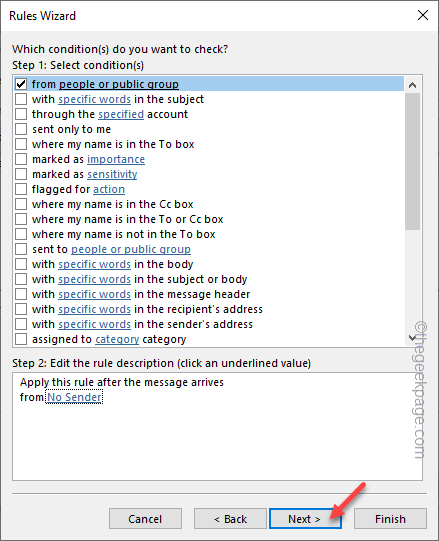
在下一步中,您必须决定是要将这些邮件移动到“垃圾/垃圾箱/垃圾邮件”文件夹还是完全删除这些邮件。
步骤 12 –在“您要如何处理消息提示”中,勾选“将其移动到指定文件夹”或“删除它”。
注意 – 我们建议您使用移动选项,因为这样就不会有任何丢失重要邮件的风险。
步骤 13 –现在,转到步骤2部分,然后点击“指定”文件夹以指定它。
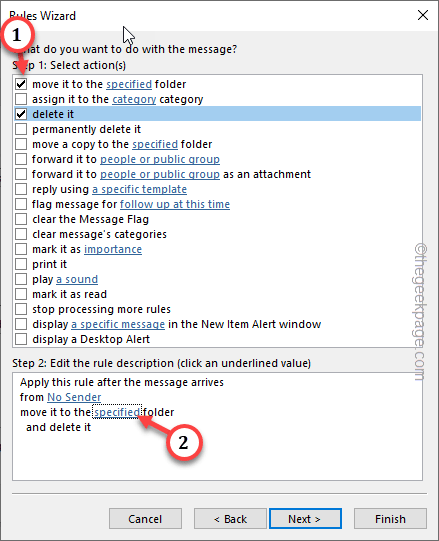
步骤 14 –一个由收件箱分解组成的小对话框应该覆盖在屏幕上。
步骤 15 –选择“垃圾邮件”或“废纸篓”文件夹。单击“确定”以完成选择过程。
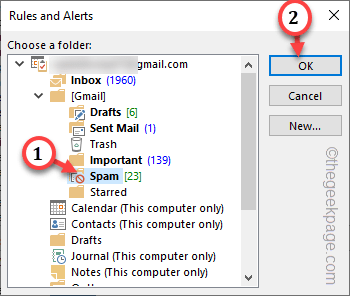
步骤 16 –恢复到“规则向导”页面,点击“下一步”继续。

步骤 17 –下一步是向规则添加一些例外情况。是否允许某些例外情况完全取决于您。
浏览整个例外列表并做出决定。如果要放置一些例外,您还必须指定条件(就像以前一样)。
步骤 18 –然后,点击“下一步”继续。
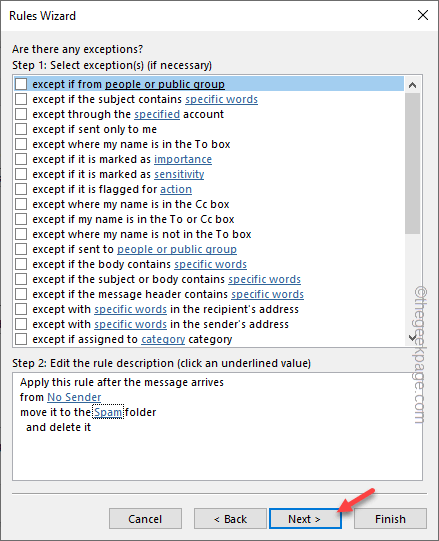
步骤 19 –这样,您应该到达最后一步。在这里,给规则起一个名字(比如,我们给出了“无发件人”)。
步骤 20 –确保选中这些框 –
Run this rule now on messages already in 'Inbox' Turn on this rule
步骤 21 –如果您想将该规则应用于其他帐号收件箱,请勾选“在所有帐号上创建此规则”复选框。
步骤 22 – 最后,单击“完成”以完成该过程。
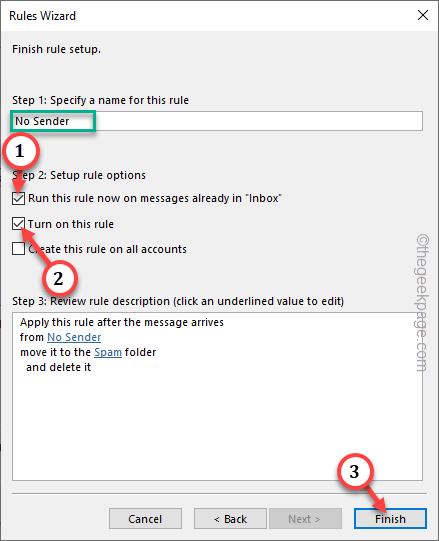
此规则将从“无发件人”中过滤掉所有电子邮件,并将它们移动到垃圾邮件/垃圾箱。
修复2 –阻止电子邮件地址
从主收件箱页面手动阻止电子邮件地址以解决此问题。
第 1 步 –只需在Outlook中打开收件箱即可。
第 2 步 –查找“无发件人”邮件。然后,右键单击电子邮件并点击“垃圾邮件”。
步骤 3 –在上下文菜单中,点击“阻止发件人”以阻止发件人。
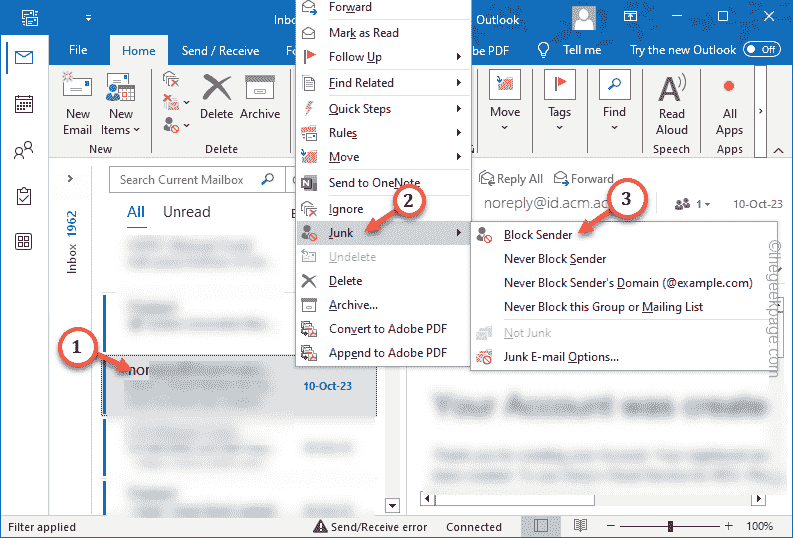
这样,您将不会再收到任何不再收到任何无发件人电子邮件。
修复 3 – 使用最高级别的垃圾过滤器
使用最高级别的垃圾邮件过滤器来摆脱无发件人电子邮件。
第 1 步 –在Outlook应用中,转到“主页”选项卡。
第 2 步 –点击“垃圾邮件”按钮,然后选择“垃圾邮件选项”。
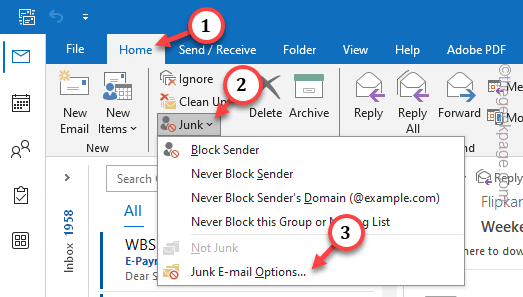
步骤 3 –在“选项”选项卡中。
第 4 步 –选择此选项 –
High: Most junk email is caught, but some regular mail may be caught as well. Check your Junk email folder often.
第 5 步 –最后,点击“应用”和“确定”选项以设置垃圾过滤器。
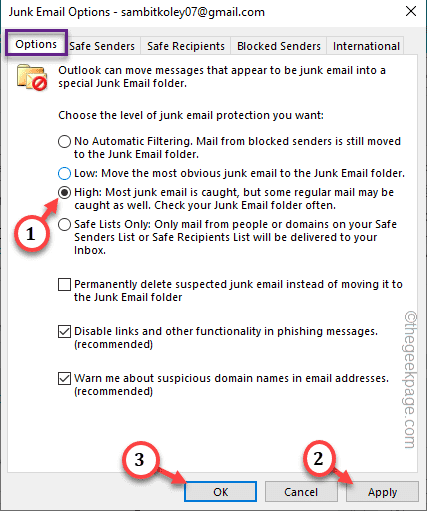
完成此操作后,您的主收件箱中将不会有任何无发件人电子邮件。但是,如前所述,使用高过滤器模式可能会将您的一些邮件带到垃圾邮件箱。所以,请偶尔看看垃圾箱。
修复 4 – 这些电子邮件是否存储在垃圾邮件中
Outlook 有一个默认过滤器,可将所有不需要的电子邮件直接筛选到“垃圾邮件”或“垃圾箱”文件夹中。因此,如果您在帐户的“垃圾邮件”或“垃圾箱”文件夹中看到这些“无发件人”电子邮件,则无需担心。只需忽略这些邮件即可。
修复 5 – 使用电子邮件过滤第三方工具
尽管我们已经提到了规则创建步骤,以轻松过滤掉您帐户中的无发件人电子邮件,但对于少数用户来说可能还不够。有一些第三方工具可以帮助实时管理垃圾邮件——
邮件清洁工
垃圾邮件欺凌
垃圾邮件过滤服务
您可以使用过滤工具过滤掉“无发件人”邮件。